Como verificar sua pontuação de experiência do Windows no Windows 10
Lembra do Índice de Experiência do Windows? O Índice de Experiência do Windows foi uma maneira rápida para os usuários do Windows descobrirem o desempenho geral do computador e quaisquer gargalos imediatos.
A Microsoft removeu a versão gráfica do Índice de Experiência do Windows no Windows 8.1. Mas a ferramenta subjacente, a Ferramenta de Avaliação do Sistema Windows, continua viva. Melhor ainda, você pode acessar facilmente as classificações de desempenho antigas.
Veja como você pode verificar seu Índice de Experiência do Windows no Windows 10.
1. Execute o WinSAT para gerar o índice de experiência do Windows
A Ferramenta de Avaliação do Sistema do Windows (WinSAT) permanece escondida no Windows 10. Você pode usar o WinSAT para gerar um Índice de Experiência do Windows para o seu processador, placa gráfica, velocidade da memória e muito mais.
O processo a seguir gera um Índice de Experiência do Windows e o exporta para um arquivo XML.
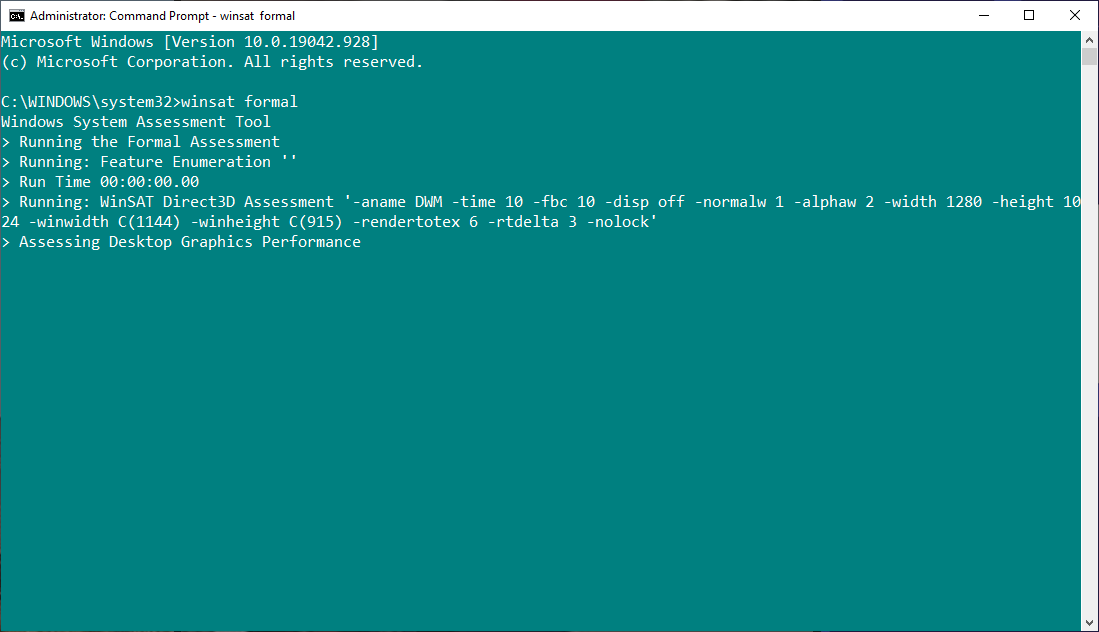
- Digite o comando na barra de pesquisa do menu Iniciar, clique com o botão direito na Melhor Correspondência e selecione Executar como Administrador .
- Quando o Prompt de Comando for aberto, insira o seguinte comando: winsat formal
- Aguarde a conclusão do processo. Quando terminar, você pode localizar o arquivo XML em C: Windows Performance WinSAT DataStore .
- Procure um conjunto de arquivos contendo a data em que você está executando o teste. Abra o arquivo XML que se parece com "[data do teste] Formal.Assessment (Recent) .WinSAT.xml".
- Quando solicitado, selecione seu navegador de Internet para visualizar o arquivo XML. Seu navegador tornará os dados XML legíveis.
O Índice de Experiência do Windows está próximo ao início do arquivo.
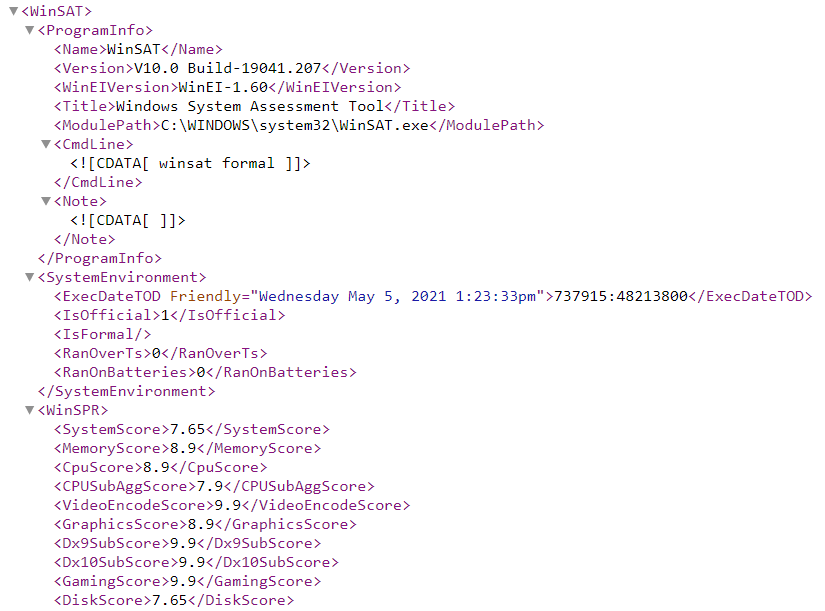
2. Use o Windows PowerShell
Você também pode usar o comando WinSAT no Windows PowerShell. O comando funciona quase da mesma forma e oferece uma saída muito mais limpa.
- Digite powershell na barra de pesquisa do menu Iniciar, clique com o botão direito do mouse em Windows PowerShell e selecione Executar como Administrador .
- Quando o PowerShell for aberto, insira o seguinte comando: Get-CimInstance Win32_WinSat
Seu Índice geral de experiência do Windows é listado ao lado do WinSPRLevel .
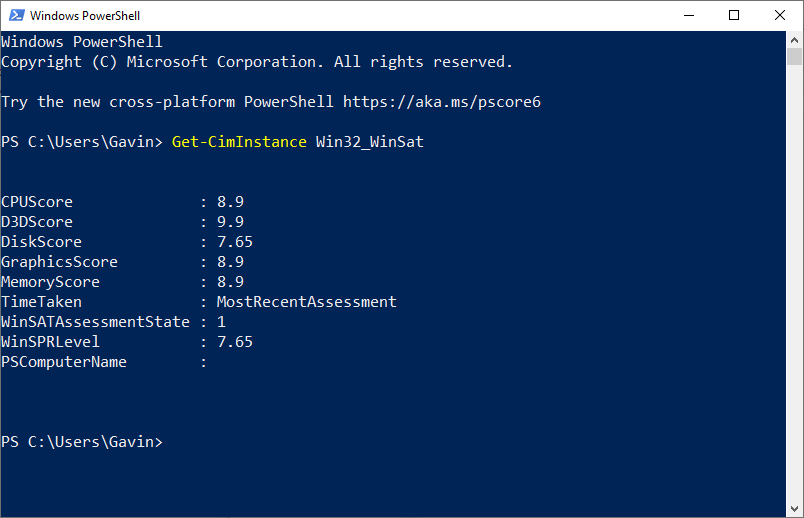
3. Use o Monitor de desempenho e os diagnósticos do sistema
O Monitor de Desempenho do Windows também permite que você visualize o Índice de Experiência do Windows. Veja como encontrar a pontuação ou realizar uma verificação do sistema se não houver pontuação existente.
- Digite desempenho na barra de pesquisa do Menu Iniciar e selecione Monitor de Desempenho .
- Em Desempenho, vá para Conjuntos de coletores de dados> Sistema> Diagnósticos do sistema . Clique com o botão direito em Diagnósticos do sistema e selecione Iniciar . O Diagnóstico do Sistema será executado, coletando informações sobre o seu sistema.
- Agora, vá para Relatório> Sistema> Diagnósticos do sistema> [nome do computador] . Depois de selecionar o nome do seu computador, o Relatório de Diagnóstico do Sistema aparecerá. Role o relatório para baixo até encontrar a configuração de hardware
- Expanda a Classificação da área de trabalho , depois os dois menus suspensos adicionais, e aí você encontrará o seu Índice de Experiência do Windows.
O Monitor de desempenho é apenas uma das muitas ferramentas que você pode usar para monitorar o hardware do sistema .
4. Ferramenta Winaero WEI
A ferramenta Winaero WEI é uma ferramenta básica, mas útil, que você pode usar para gerar um Índice de Experiência do Windows visual. O Winaero WEI Tool é leve e leva segundos para dar uma pontuação ao seu sistema. Ele também possui algumas ferramentas úteis para captura de tela.
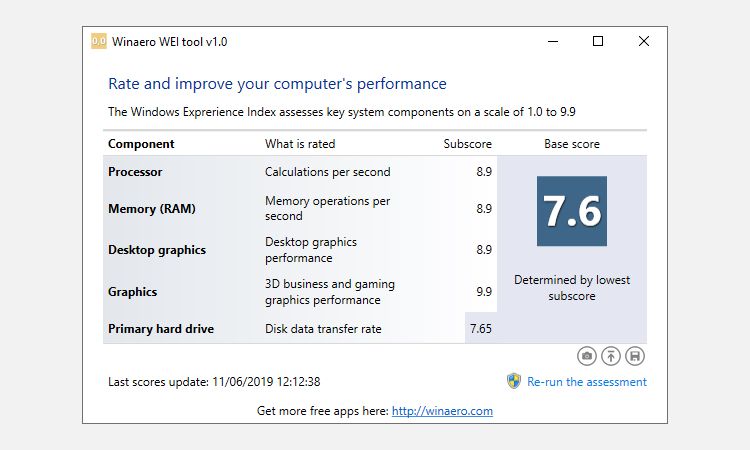
Download: Winaero WEI Tool para Windows (grátis)
Alternativas ao índice de experiência do Windows
O Índice de Experiência do Windows nunca foi uma maneira fantástica de avaliar o desempenho do sistema. Tem uma única limitação severa. O valor do Índice de Experiência do Windows vem do hardware de menor desempenho. No meu caso, a velocidade do meu disco diminui minha pontuação geral, apesar de receber pontuações altas para CPU, Direct 3D, Gráficos e Memória.
Uma única pontuação baixa pode alertá-lo sobre um gargalo em seu sistema. Minha pontuação do sistema cai porque tenho várias unidades, algumas das quais são discos rígidos antigos e pesados.
No geral, o Índice de Experiência do Windows não é a melhor maneira de descobrir o desempenho do seu sistema ou onde você poderia melhorá-lo. Aqui estão duas alternativas para o Índice de Experiência do Windows que fornecem as informações de que você precisa.
1. SiSoftware Sandra
SiSoftware Sandra ( S ystem AN aylzer, D iagnostic e R eporting A ssistant) é uma ferramenta de benchmarking do sistema que você pode usar para testar seu hardware em relação a outros usuários. Sandra tem um banco de dados de referência online que você pode usar para comparar aspectos individuais do seu sistema, como processador ou conexão com a Internet, e depois comparar com outros sistemas para descobrir se vale a pena fazer uma atualização do sistema.
Download: Sandra para Windows (grátis)
2. UserBenchmark
Outra opção útil é o UserBenchmark . UserBenchmark executa um conjunto de ferramentas de benchmarking em seu sistema e, em seguida, abre os resultados em seu navegador de Internet padrão. Você pode então comparar seus resultados com os de milhares de outros usuários do UserBenchmark, descobrindo como seu sistema se classifica em comparação.
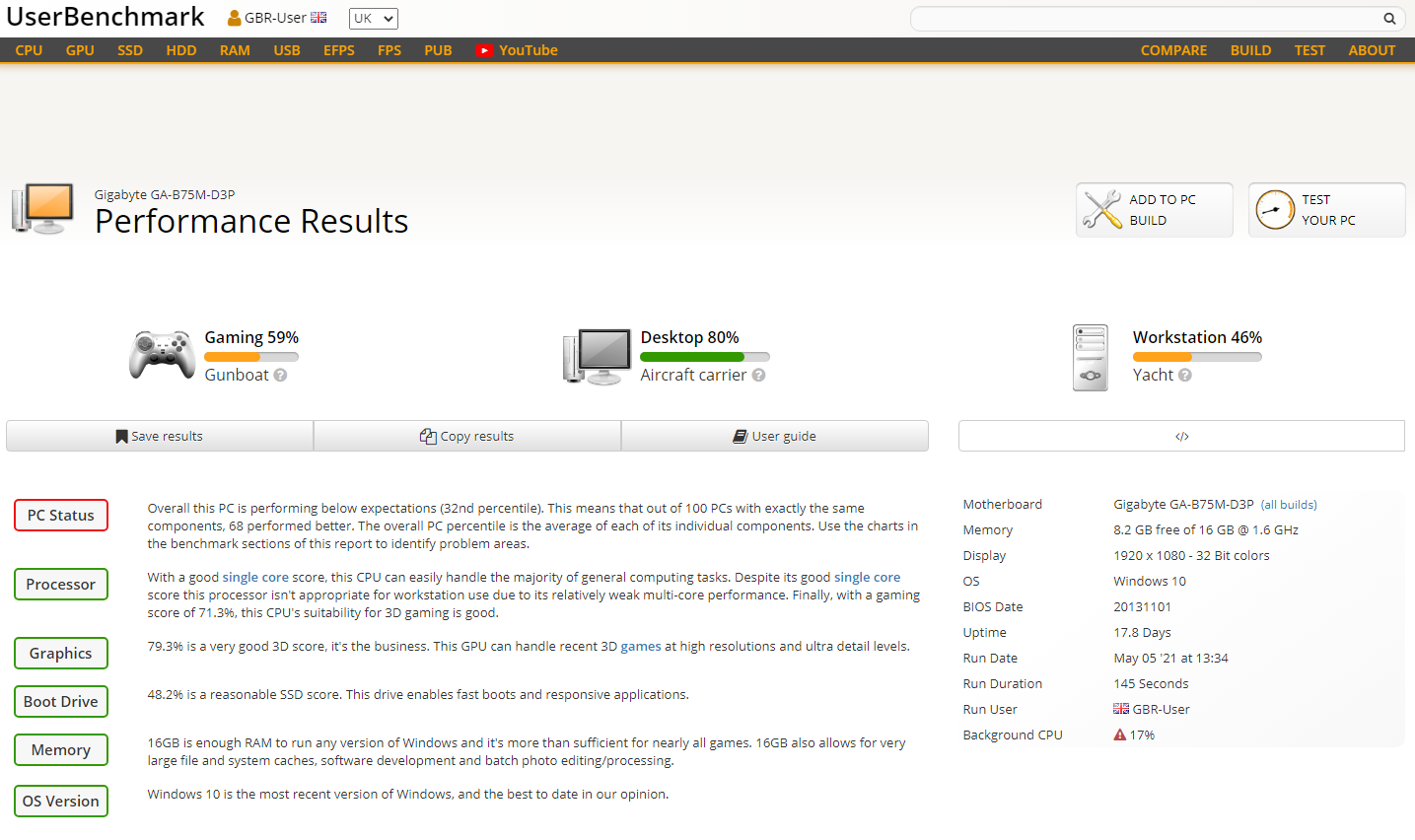
UserBenchmark é útil se você deseja ver como outros usuários com hardware semelhante fazem melhorias. Por exemplo, se alguém usa um tipo diferente de RAM com a mesma CPU que você, ou se alguém usa um disco rígido mais rápido para aumentar sua pontuação.
Role para baixo nos resultados do UserBenchmark e encontre as combinações típicas [tipo de placa-mãe] . A partir daqui, você pode ver a porcentagem de usuários usando hardware alternativo em combinação com sua placa-mãe atual.
Deseja comparar partes específicas do hardware do seu sistema? Confira nosso resumo dos dez melhores programas de benchmark gratuitos para Windows 10
Download : UserBenchmark para Windows (gratuito)
O Índice de Experiência do Windows é confiável?
Quando você olha as informações que o SiSoftware Sandra e o UserBenchmark oferecem, o Índice de Experiência do Windows parece faltar. A visão geral que as alternativas oferecem, em comparação com outro hardware que você pode usar para melhorar seu sistema, significa que os números fornecidos pelo Índice de Experiência do Windows não dizem muito.
Para ser justo, a Microsoft não anuncia o Índice de Experiência do Windows. Além disso, a Microsoft removeu o Índice de Experiência do Windows do painel Microsoft Games. Como você viu, você não encontrará sua pontuação a menos que faça um esforço.

